Win10开机卡在选择键盘布局问题怎么办?Win10开机卡在选择键盘布局问题的解决方法
Win10开机卡在选择键盘布局问题怎么办?下面小编就讲解了Win10开机卡在选择键盘布局问题的解决方法,有需要的小伙伴赶紧来看一下吧,相信对大家一定会有所帮助哦。
Win10开机卡在选择键盘布局问题怎么办?Win10开机卡在选择键盘布局问题的解决方法
1、首先在选择键盘布界面,点击左下角查看更多键盘布局选项进入,如下图所示。
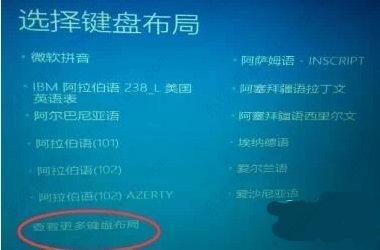
2、进入更多键盘布局界面,点击中文(简体)美式键盘选项进入,如下图所示。

3、然后点击疑难解答选项继续下一步操作,如下图所示。

4、进入疑难解答界面,点击重置此电脑选项进入,如下图所示。
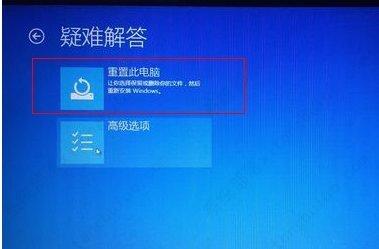
5、最后点击系统映像恢复选项即可,如下图所示。
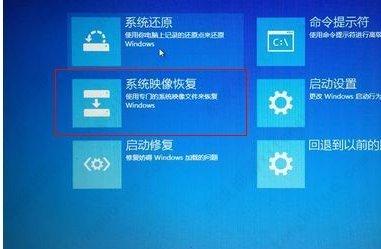
版权声明:
本站所有文章和图片均来自用户分享和网络收集,文章和图片版权归原作者及原出处所有,仅供学习与参考,请勿用于商业用途,如果损害了您的权利,请联系网站客服处理。








